excel表格里加横线如何一分为二
- coldplay.xixiasal
- 2021-01-07 16:32:33122120semak imbas
excel表格里加横线一分为二的方法:首先点击选中一个单元格,右击选择设置单元格格式;然后点击弹窗中的边框;最后点击斜线,点击确定。

本文操作环境:Windows7系统,Microsoft Office Excel2010版本,Dell G3电脑。
excel表格里加横线一分为二的方法:
1、先打开电脑,打开一个含有表格的excel文档,点击选中一个单元格。
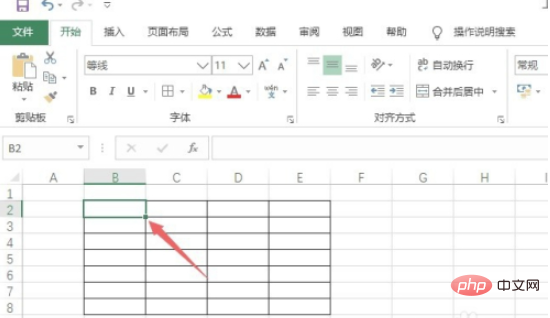
2、然后右击选择设置单元格格式。
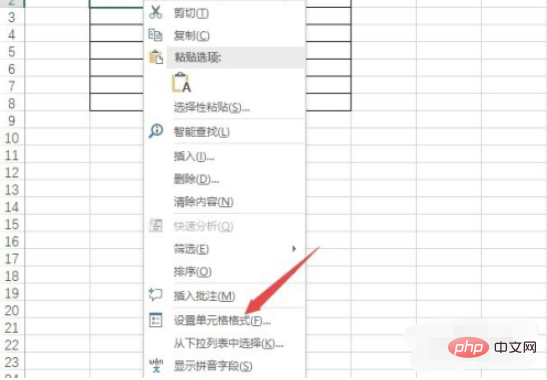
3、然后点击弹窗中的边框。
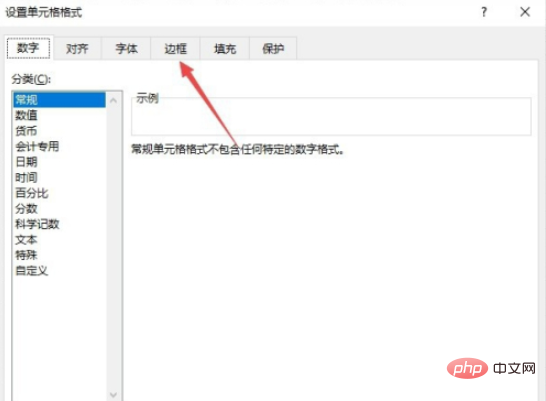
4、之后点击斜线,点击确定。
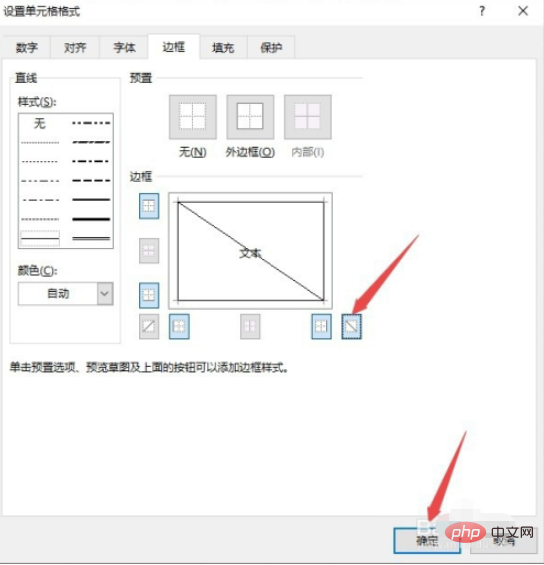
5、结果如图所示,这样便将表格分割线制作完成了,可以看到一分为二了。
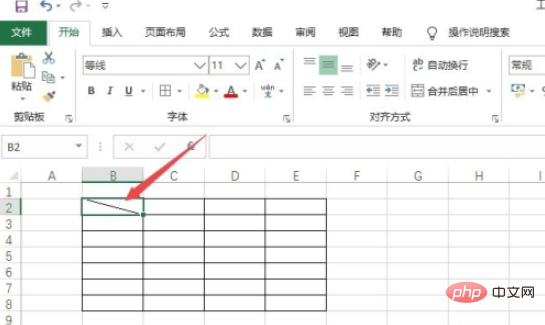
相关学习推荐:excel教程
Atas ialah kandungan terperinci excel表格里加横线如何一分为二. Untuk maklumat lanjut, sila ikut artikel berkaitan lain di laman web China PHP!
Kenyataan:
Kandungan artikel ini disumbangkan secara sukarela oleh netizen, dan hak cipta adalah milik pengarang asal. Laman web ini tidak memikul tanggungjawab undang-undang yang sepadan. Jika anda menemui sebarang kandungan yang disyaki plagiarisme atau pelanggaran, sila hubungi admin@php.cn
Artikel sebelumnya:excel的下拉框怎么设置Artikel seterusnya:excel如何筛选显示各项数量

